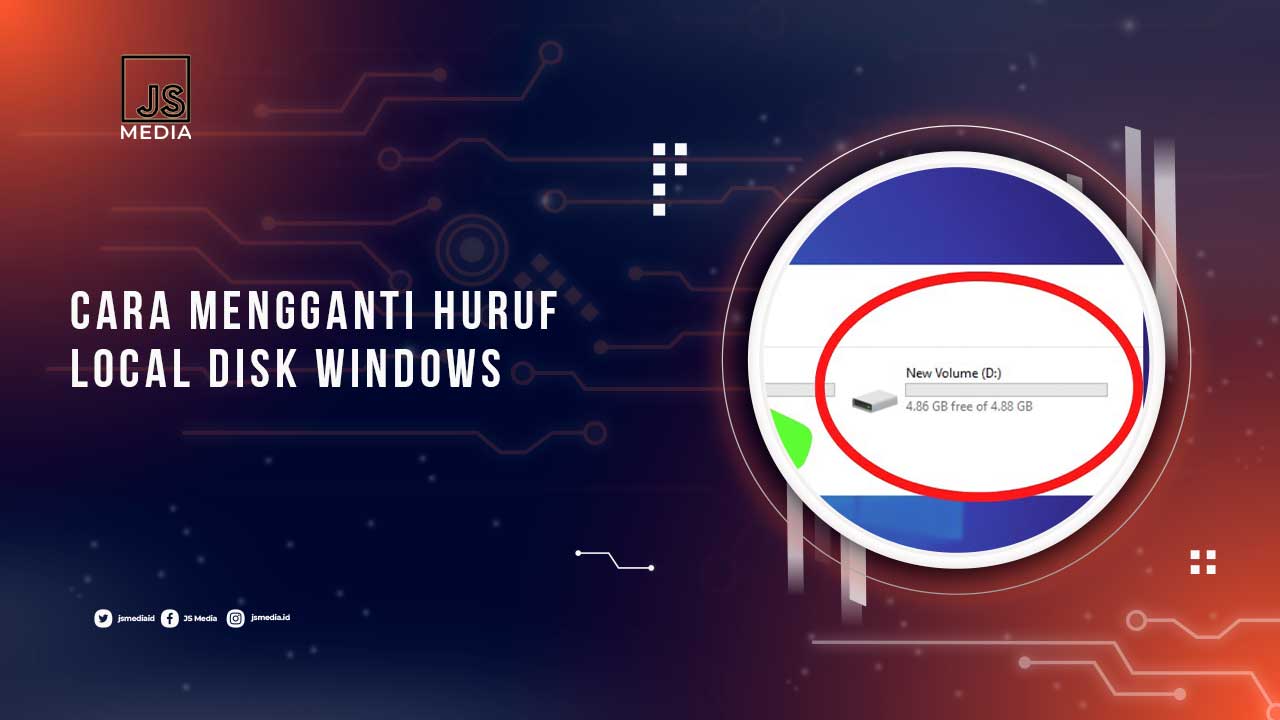Pada perangkat yang terinstall Windows, biasanya setiap media penyimpanan baik itu berupa hard disk, SSD atau perangkat penyimpanan eksternal lainnya akan diidentifikasikan dengan yang namanya drive letter. Dimana huruf tersebut biasanya berupa C:, D: dan seterusnya sesuai media penyimpanan yang terpasang.
Secara default, memang biasanya Windows akan menerapkan huruf C:, D:, dan seterusnya untuk setiap partisi atau media penyimpanan pada sistem mereka. Namun tahukah kalian bahwa drive letter tersebut ternyata bisa diubah lho. Kita bisa mengganti huruf untuk setiap partisi sesuai dengan keinginan masing-masing. Ingin tahu caranya?
Apa itu Drive Letter?
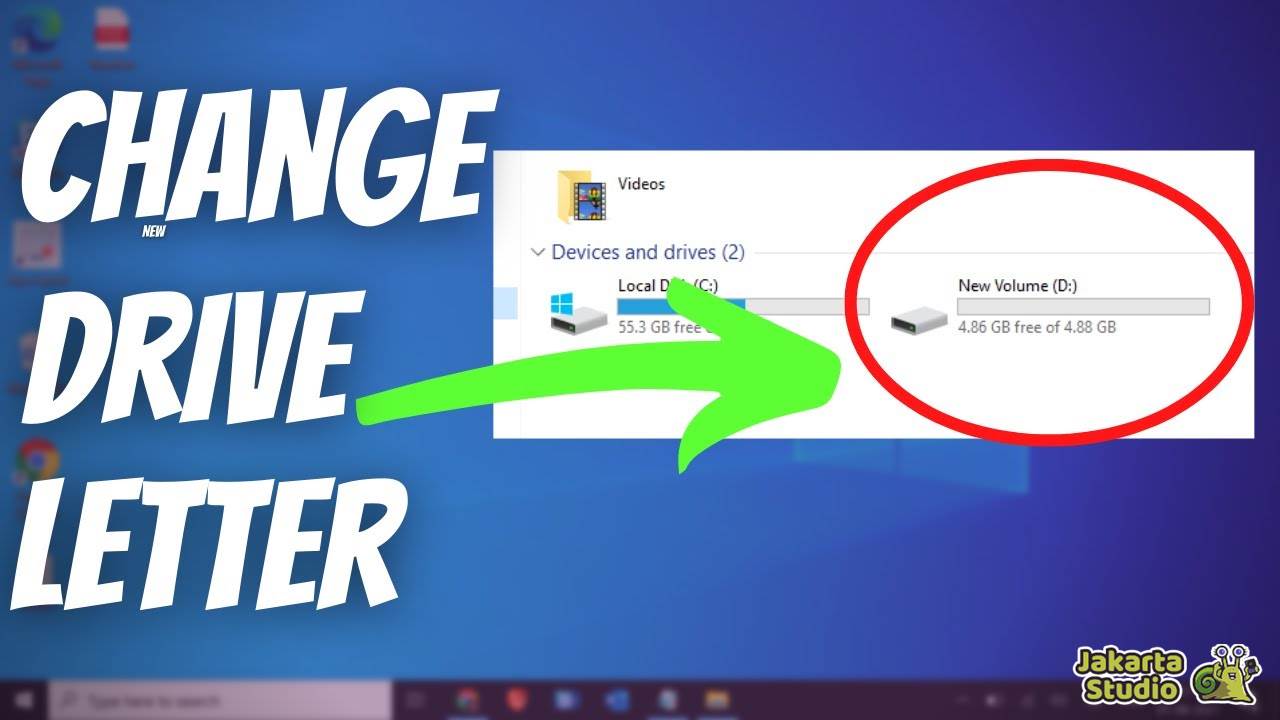
Drive Letter adalah konsel yang digunakan dalam sistem operasi Windows untuk mengidentifikasi setiap perangkat penyimpanan atau partisi pada sebuah komputer. Ia biasanya berupa karakter alfabet atau kombinasi karakter yang dipilih untuk sebuah disk, baik itu hard disk drive (HDD), solid-state drive (SSD), atau perangkat penyimpanan eksternal lainnya.
Secara default, Windows memberikan huruf drive untuk setiap perangkat penyimpanan, mulai dari huruf A hingga Z. Misalnya, drive tempat sistem operasi Windows diinstal biasanya diberi huruf C:, dan huruf-huruf berikutnya diberikan kepada partisi atau perangkat penyimpanan tambahan. Namun, perlu diingat bahwa huruf drive C: biasanya diperuntukkan untuk partisi yang berisi sistem operasi.
Pemberian huruf drive ini memudahkan pengguna dan sistem operasi dalam mengidentifikasi dan mengakses berbagai perangkat penyimpanan. Contohnya, ketika kalian menyambungkan flash disk, Windows akan secara otomatis menetapkan huruf drive yang tersedia, seperti D: atau E: yang sekiranya belum terpakai di perangkat tersebut.
Fungsi Drive Letter Pada Windows
Lalu apa fungsi dan kegunaan dari drive letter tersebut pada perangkat komputer atau laptop kita? Ada banyak manfaat yang bisa kita peroleh dengan adanya sistem huruf drive ini, sebagai berikut :
1. Identitas Unik
Setiap perangkat penyimpanan atau partisi di sistem operasi Windows diberi identitas unik dalam bentuk huruf drive. Misalnya, drive C:, drive D:, dan seterusnya. Dengan adanya identitas unik tersebut akan lebih mudah untuk membedakan setiap perangkat penyimpanan atau partisi yang terpisah.
2. Navigasi dan Akses Cepat
Drive Letter memungkinkan navigasi dan akses cepat terhadap perangkat penyimpanan yang ada. Pengguna dapat dengan mudah mengakses file dan folder mereka melalui File Explorer atau Command Prompt dengan merujuk pada huruf drive yang ditetapkan. Sebagai contoh, drive C: umumnya digunakan untuk mengakses partisi yang berisi sistem operasi, sementara drive D: atau drive lainnya dapat digunakan untuk penyimpanan data pribadi.
3. Struktur File Path
Huruf drive juga menjadi bagian penting dari struktur file path di Windows. Alamat lengkap suatu file atau folder biasanya mencakup huruf drive, seperti “C:\Users\NamaPengguna\Documents”. Struktur ini memberikan sistem operasi informasi jelas tentang letak suatu file atau direktori dalam hierarki perangkat penyimpanan.
4. Instalasi Program dan Sistem Operasi
Saat menginstal program atau sistem operasi, pengguna diminta untuk memilih partisi atau drive tujuan. Huruf drive ini bisa digunakan untuk mempermudah pengguna dalam menentukan lokasi instalasi program atau sistem operasi yang baru.
Tutorial Mengganti Huruf pada Partisi Windows
Memang huruf-huruf tersebut tidak punya efek yang besar selain sebagai bentuk identifikasi untuk sebuah partisi atau media penyimpanan yang terhubung ke PC atau laptop. Dan biasanya setiap drive letter sudah dipilih secara default oleh sistem Windows itu sendiri. Namun kalian juga bisa menggantinya sesuai keinginan jika diperlukan.
1. Ganti Melalui Disk Management
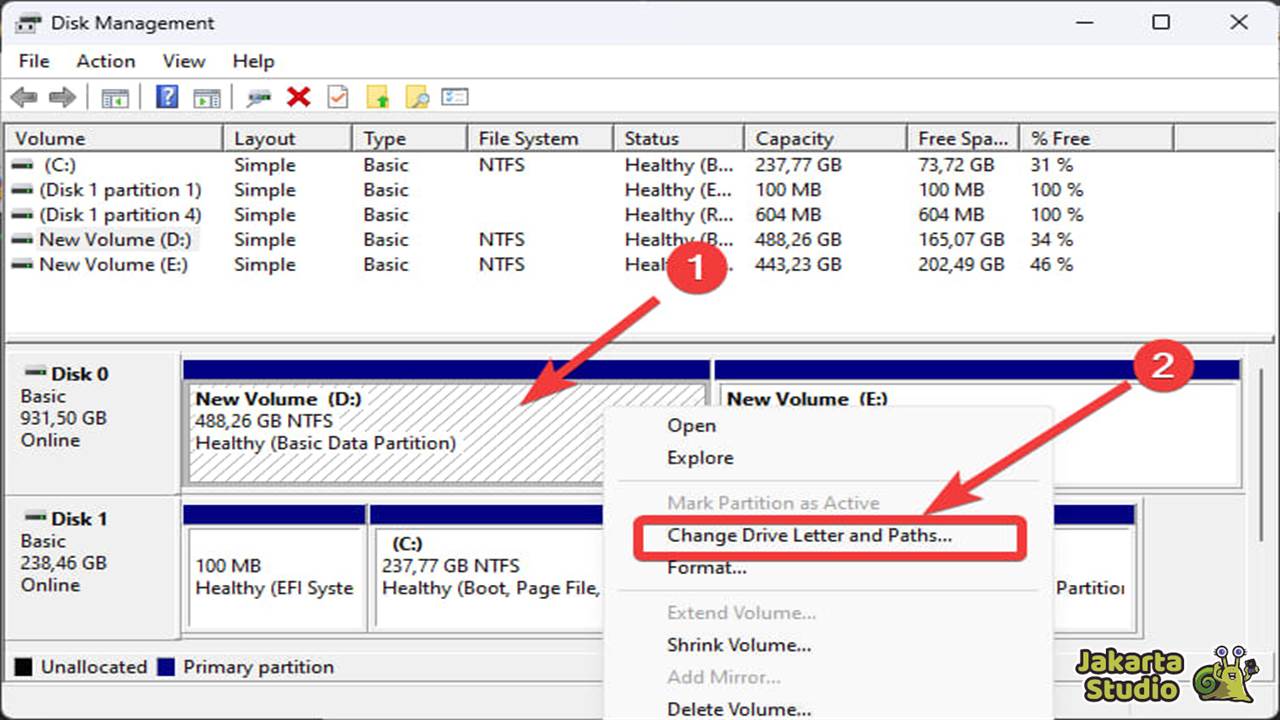
- Buka menu pencarian di Windows dan ketik “Disk Management”.
- Pilih opsi “Create and format hard disk partitions” untuk membuka Disk Management.
- Dalam jendela Disk Management, temukan volume atau disk yang ingin kalian ubah hurufnya.
- Pastikan untuk memilih dengan hati-hati agar perubahan tidak berdampak pada sistem atau data yang tidak diinginkan.
- Klik kanan pada volume yang akan diubah dan pilih opsi “Change Drive Letter and Paths.”
- Pada jendela yang muncul, klik tombol “Change” untuk memulai proses penggantian huruf drive.
- Pilih huruf drive baru dari menu drop-down. Pastikan huruf yang kalian pilih belum dipakai untuk drive yang sudah ada pada sistem.
- Klik “OK” untuk menyimpan pengaturannya dan cek apakah sudah berubah.
2. Ganti Menggunakan CMD
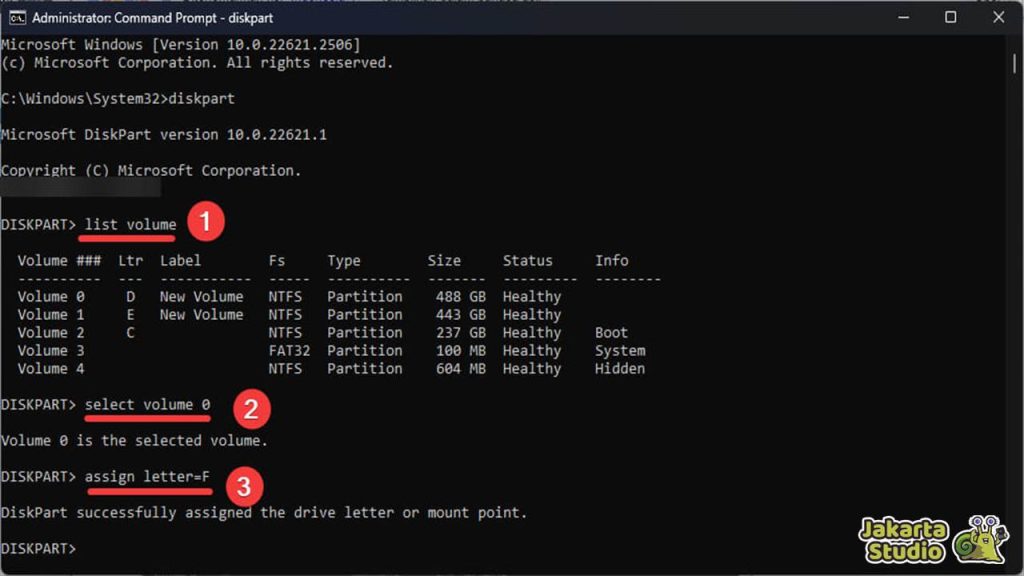
- Buka menu pencarian Windows, ketik “CMD,” klik kanan pada “Command Prompt”
- Kemudian kalian pilih “Run as Administrator” untuk membuka Command Prompt.
- Ketik “diskpart” dan tekan “ENTER” untuk masuk ke utilitas diskpart.
- Ketik “list volume” untuk melihat daftar volume atau drive yang terpasang di sistem Anda.
- Cari partisi atau disk yang ingin kalian ubah hurufnya.
- Gunakan perintah “select volume (angka)” untuk memilih volume yang akan diubah hurufnya.
- Gantilah “(angka)” dengan nomor volume yang ingin kalian ganti hurufnya
- Gunakan perintah “assign letter=(huruf)” untuk mengganti huruf drive dengan huruf yang diinginkan.
- Pastikan huruf yang Anda pilih belum terpakai untuk disk atau partisi drive lainnya pada sistem.
- Kemudian cek pada Windows Explorere apakah letter drive sudah berhasil diganti.
Kesimpulan
Mengganti huruf pada local disk windows memang tidak menimbulkan perubahan yang signifikan pada sistem komputer. Namun kalian bisa melakukannya untuk menambah nilai aesthetic ataupun agar lebih mudah diingat sesuai preferensi masing-masing. Pastikan kalian mengikuti tutorial yang sudah Jakarta Studio bagikan diatas agar prosesnya bisa berjalan lancar tanpa kendala.